wps软件是许多用户很喜欢使用的一款办公软件,它为用户带来了许多强大且实用的功能,能够让用户简单轻松的完成编辑工作,并有效提高用户的办事效率,因此wps软件深受用户的喜爱,当用户在wps软件中编辑文档文件时,会在页面上插入文本框,可是用户根据需求要把文本框删除并保留文字,这时用户应该怎么来操作实现呢,其实操作的过程是很简单的,用户直接在菜单栏中点击文本工具选项,接着在轮廓选项卡中点击无边框颜色选项即可解决问题,详细的操作过程是怎样的呢,接下来就让小编来向大家分享一下wps删除文本框保留文字的方法教程吧,希望用户在看了小编的教程后,能够从中获取到有用的经验。
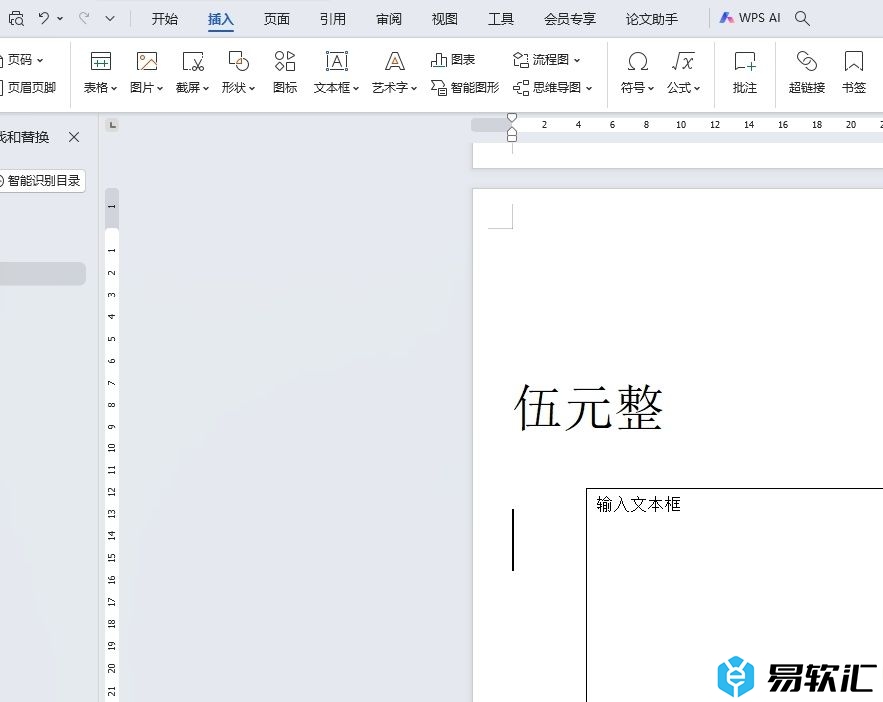
方法步骤
1.用户在电脑上打开wps软件,并来到文档文件的编辑页面上来选中文本框
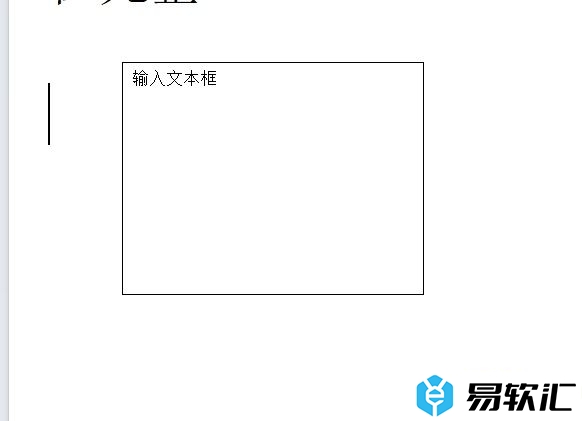
2.接着在页面上方的菜单栏中点击文本工具选项,将会显示出相关的选项卡,用户选择轮廓选项
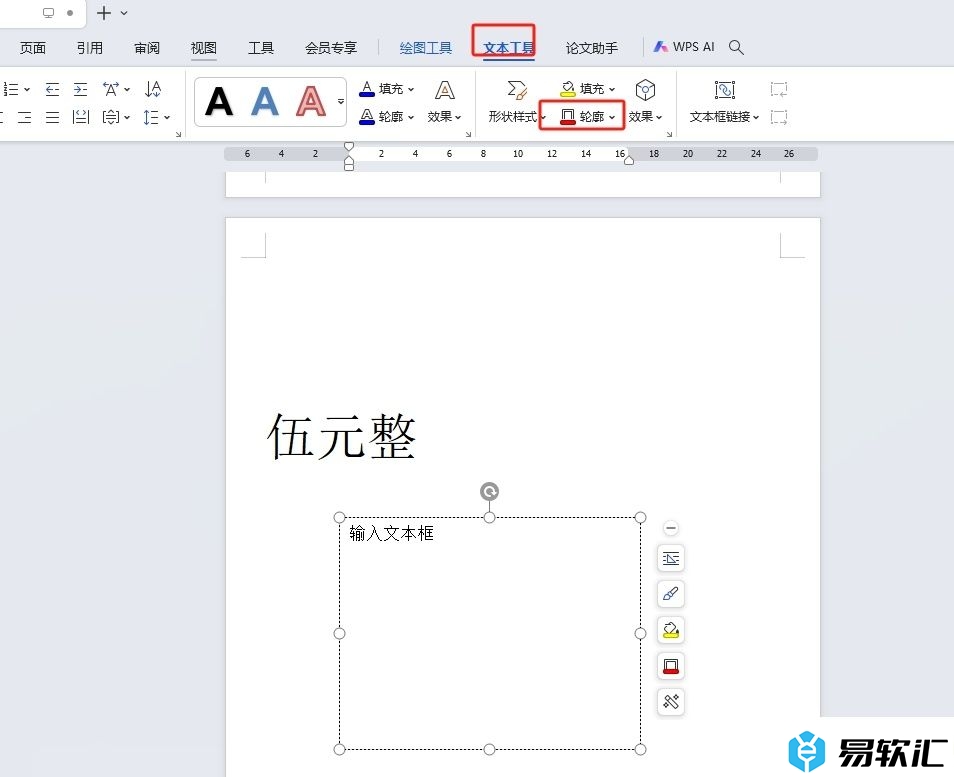
3.这时在拓展出来的下拉选项卡中,用户选择其中的无边框颜色选项即可解决问题
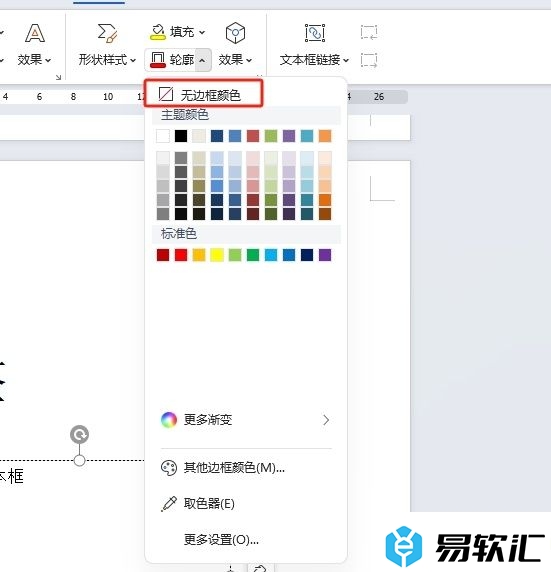
4.当用户发现文本框自带填充色时,就可以在文本工具选项卡中点击填充选项,然后选择其中的无填充颜色选项即可解决问题
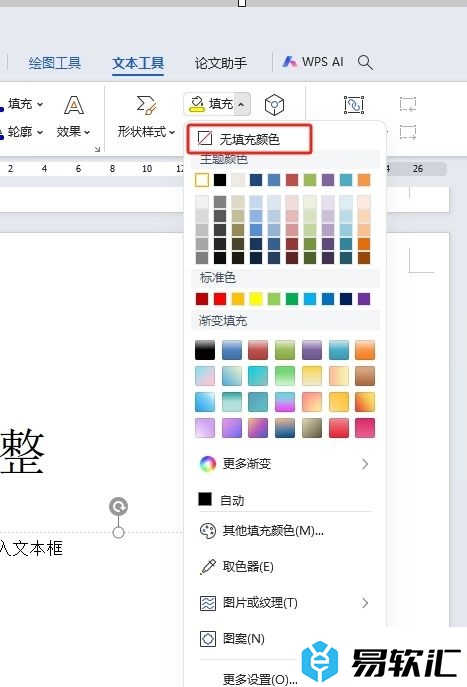
5.完成上述操作后,用户就会发现页面上的文本框成功被删除,文字也成功保留下来了,如图所示
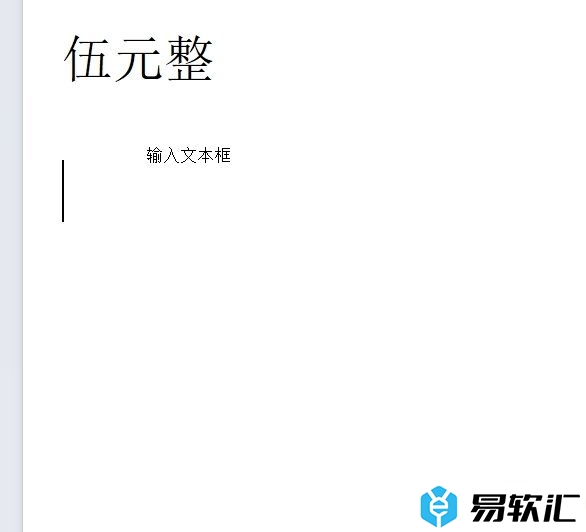
以上就是小编对用户提出问题整理出来的方法步骤,用户从中知道了大致的操作过程为点击文本工具-轮廓-无边框颜色这几步,方法简单易懂,因此感兴趣的用户可以跟着小编的教程操作试试看。






